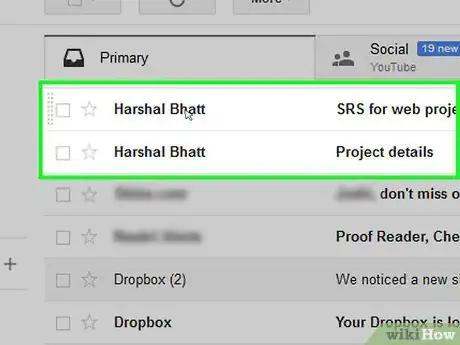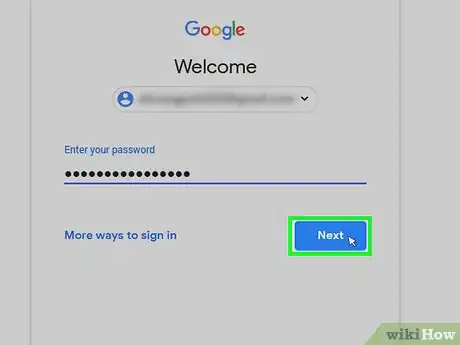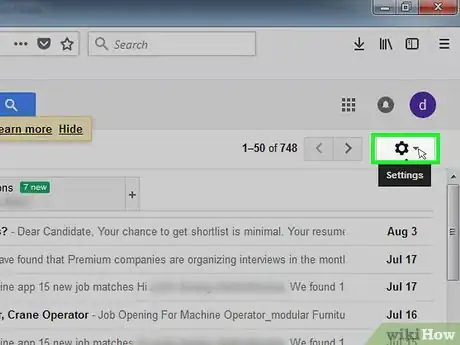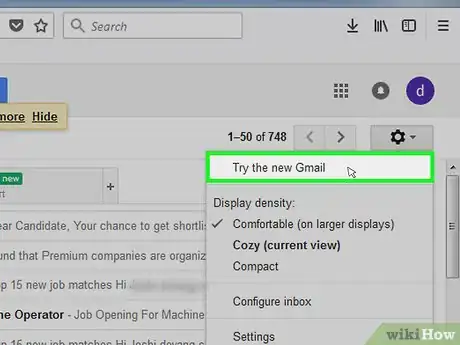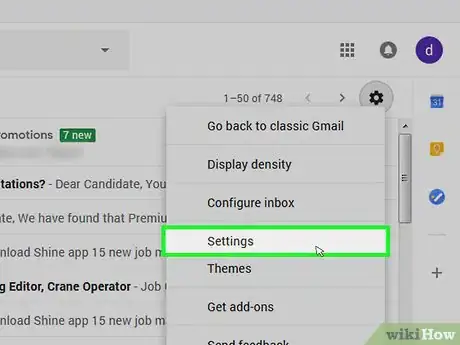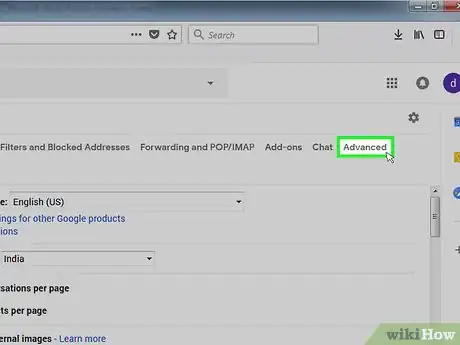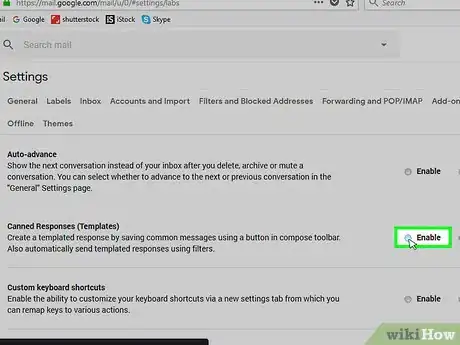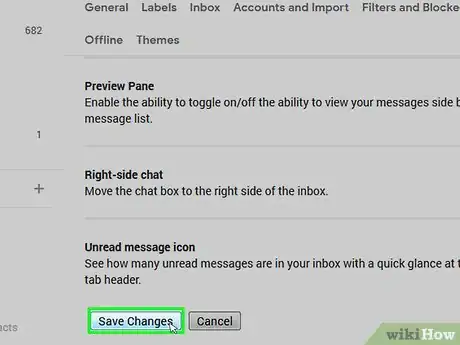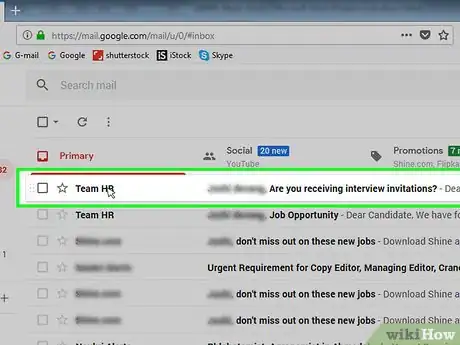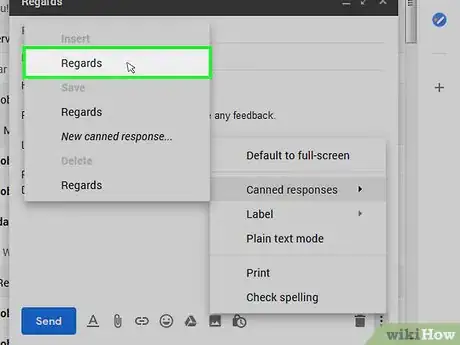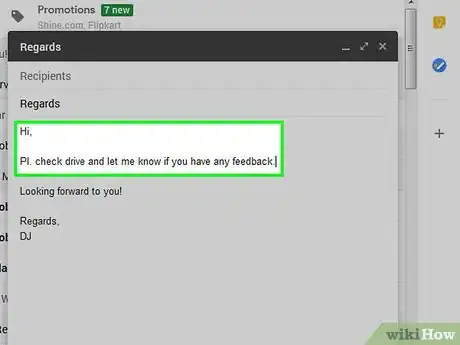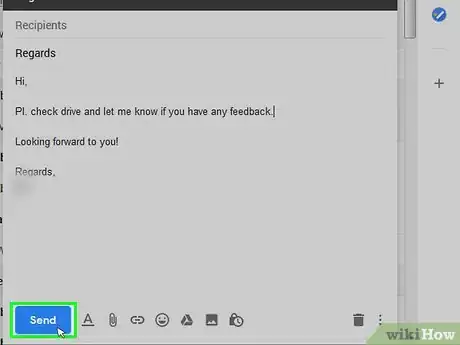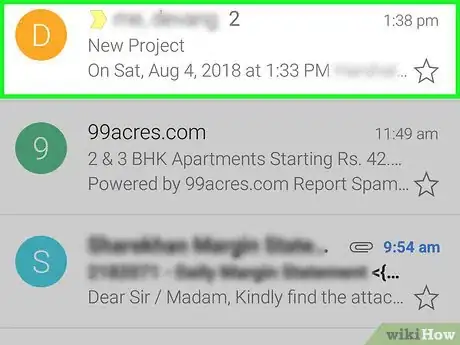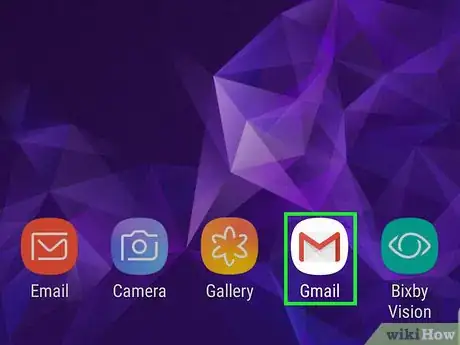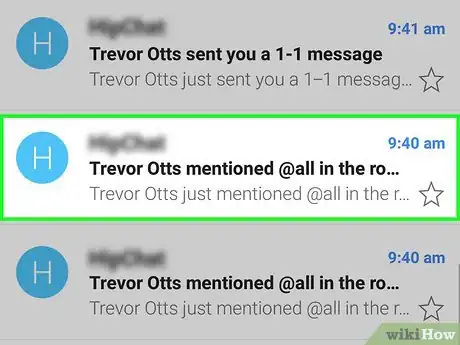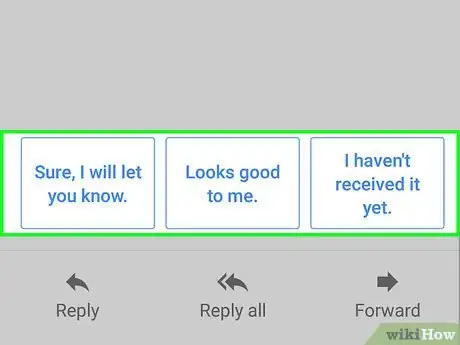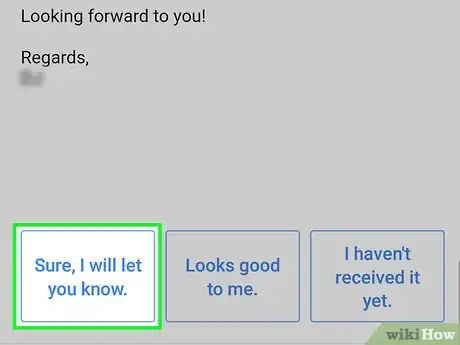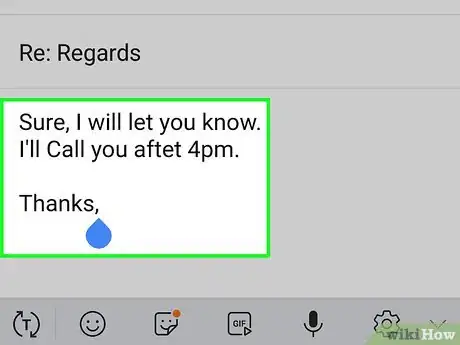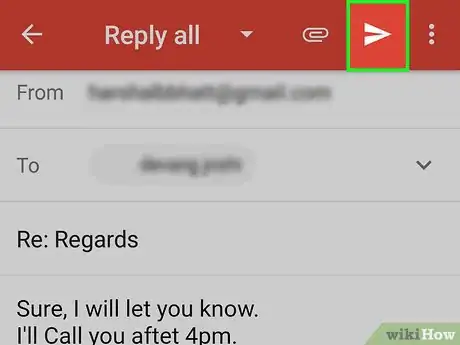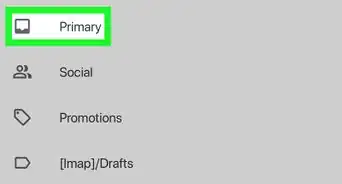Cet article a été coécrit par Marc Crabbé. Marc est traducteur et chef de projet international. Il travaille dans Google Suite pour la gestion de projets depuis 2011.
Cet article a été consulté 3 849 fois.
Sur Gmail, il est possible d'utiliser les réponses standardisées pour répondre à certains emails. Cette fonction de réponse intelligente n'est pas disponible pour tous les emails, mais vous pouvez l'utiliser pour répondre à certains sur les versions de Gmail pour ordinateurs de bureau ou pour appareils mobiles.
Étapes
Méthode 1
Méthode 1 sur 2:Sur un ordinateur de bureau
-
1Sachez que tous les emails ne sont pas compatibles. Les emails ne sont pas tous compatibles avec la réponse intelligente. Seuls ceux auxquels Google peut donner une réponse satisfaisante le sont [1] .
-
2Ouvrez Gmail. Rendez-vous sur Gmail dans le navigateur web de votre ordinateur. Si vous êtes connecté(e), cela ouvrira votre boite de réception Gmail.
- Si vous n'êtes pas connecté(e), entrez votre adresse email et votre mot de passe à l'invite de commandes.
-
3
-
4Activez la nouvelle version de Gmail si nécessaire. Si vous voyez Essayer la nouvelle version de Gmail en haut du menu déroulant, cliquez dessus et attendez que votre nouvelle boite de réception s'affiche puis cliquez une nouvelle fois sur l'icône en forme de roue crantée avant de continuer.
- Si vous voyez Revenir à la version classique de Gmail en haut du menu déroulant, ça signifie que vous utilisez la nouvelle version de Gmail.
-
5Cliquez sur Paramètres. Cette option se trouve dans le menu déroulant et permet d'ouvrir la page des paramètres.
-
6Sélectionnez Paramètres avancés. Il s'agit d'un onglet en haut de la page.CONSEIL D'EXPERT(E)
« Vous pouvez configurer les réponses standardisées dans la section Paramètres avancés de Gmail, mais vous pouvez également utiliser une extension comme Mixmax pour gérer vos emails. »
Marc est traducteur et chef de projet international. Il travaille dans Google Suite pour la gestion de projets depuis 2011.
Marc Crabbé
Expert en Google Suite Marc Crabbé
Marc Crabbé
Expert en Google Suite -
7Activez les réponses standardisées. Cochez la case Activer à côté de l'entête Réponses standardisées (modèles).
-
8Faites défiler la page puis cliquez sur Enregistrer les modifications. Cette option se trouve en bas de la page. Cliquez dessus pour enregistrer vos paramètres et ajouter les réponses standardisées aux emails pris en charge.
-
9Ouvrez un email. Cherchez un email auquel vous voulez répondre avec une réponse standardisée. Cliquez dessus pour l'ouvrir.
-
10Sélectionnez une réponse intelligente. Si l'email est compatible avec les réponses intelligentes, vous trouverez une liste de réponses en bas. Cliquez sur l'une d'elles pour l'ajouter dans le champ Répondre.
- Si vous ne voyez aucune réponse standardisée en bas, ça signifie que vous ne pouvez pas utiliser cette fonction avec l'email sélectionné.
-
11Tapez le texte que vous souhaitez insérer. Les réponses automatiques ne sont pas envoyées automatiquement, ça signifie que vous pouvez encore ajouter du texte dans votre réponse si vous voulez.
-
12Cliquez sur Envoyer. Ce bouton se trouve en bas de la page et permet d'envoyer votre réponse standardisée au destinataire.Publicité
Méthode 2
Méthode 2 sur 2:Sur mobile
-
1Sachez quels emails peuvent afficher les réponses standardisées. La fonction réponse intelligente n'est pas disponible pour tous les emails. Seuls ceux pour lesquels Google peut déterminer une réponse satisfaisante sont pris en compte.
-
2Ouvrez Gmail. Appuyez sur l'icône de l'application Gmail qui ressemble à un « M » rouge sur un fond blanc. Si vous êtes connecté(e), cela ouvrira votre boite de réception Gmail.
- Si vous n'êtes pas connecté(e), vous devrez d'abord entrer votre adresse email et votre mot de passe à l'invite de commandes.
-
3Sélectionnez un email. Cherchez un email auquel vous voulez répondre avec la fonction de réponse intelligente puis appuyez dessus.
- L'email doit être envoyé par une autre personne. Vous ne pouvez pas utiliser la fonction de réponse intelligente pour répondre à vos propres emails.
-
4Cherchez les options de réponse intelligente. Si la réponse intelligente est disponible pour l'email que vous avez sélectionné, vous verrez en bas de l'écran plusieurs cases bleues avec différentes réponses.
-
5Sélectionnez une option de réponse intelligente. Appuyez sur l'option que vous voulez utiliser pour répondre à l'email.
-
6Ajoutez du texte si vous voulez. La sélection d'une réponse intelligente n'enverra pas automatiquement votre email, vous pouvez donc ajouter du texte supplémentaire si vous voulez.
-
7Appuyez sur l'icône d'envoi . Il s'agit de l'icône en forme d'avion en papier en haut à droite de l'écran. Appuyez dessus pour envoyer la réponse standardisée au destinataire.Publicité
Conseils
- Bien que les réponses standardisées soient souvent adaptées au contexte, elles peuvent parfois être hilarantes et en contradiction avec le sujet de l'email.
Avertissements
- Les réponses standardisées ne sont pas toujours disponibles. Si vous ne voyez aucune option de réponse intelligente en bas de l'écran lorsque vous ouvrez un email, ça signifie que vous ne pouvez pas utiliser les réponses standardisées avec cet email.